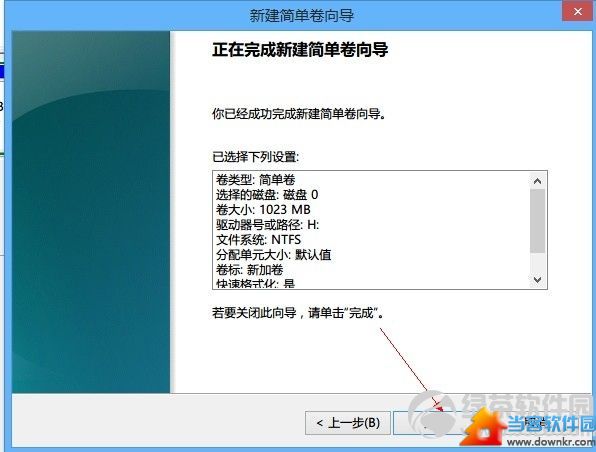系统之家装机大师 V1.5.5.1336 官方版
系统之家装机大师是专为小白用户打造的装机工具,操作简单,适合32位和64位的电脑安装使用,支持备份或还原文件,也能通过系统之家装机大师,制作U盘启动盘,智能检测当前配置信息,选择最佳的安装方式,无广告,请大家放心使用。


时间:2014-12-16 18:46:14
发布者:admin
来源:当客下载站
操作步骤
1、经典桌面下(非Metro下)系统下同时按住键盘上“Win键”和“X”键打开系统菜单 ,选择“磁盘管理”。
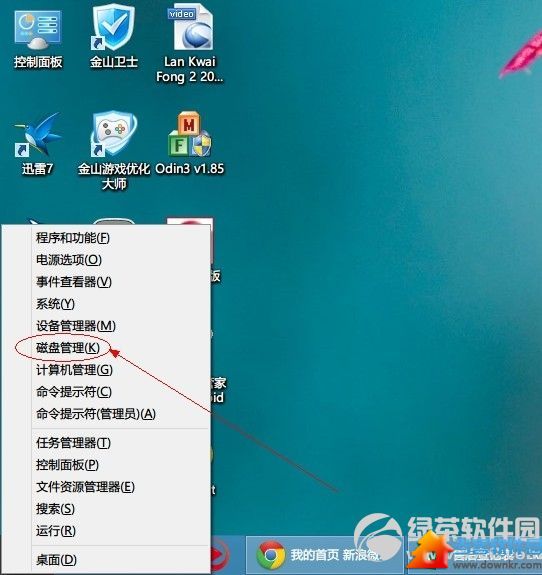
2、对准想要划分的分区右键,选择“压缩卷” 。

3、填入想要划分的分区大小。点击压缩选项。
提醒:很多人算不明白这个容量换算,其实很简单,就是填写你想分区的大小*1024.
例如:我想分50G出来。那在输入压缩容量那里填写50*1024.得到的数字就是换算填写进去的。

4、在新划分出来的空白空间选择邮件“新建简单卷”。
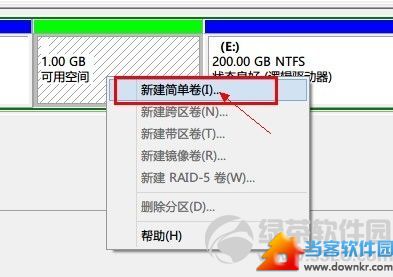
5、分配一个可选的盘符,点击“下一步”。
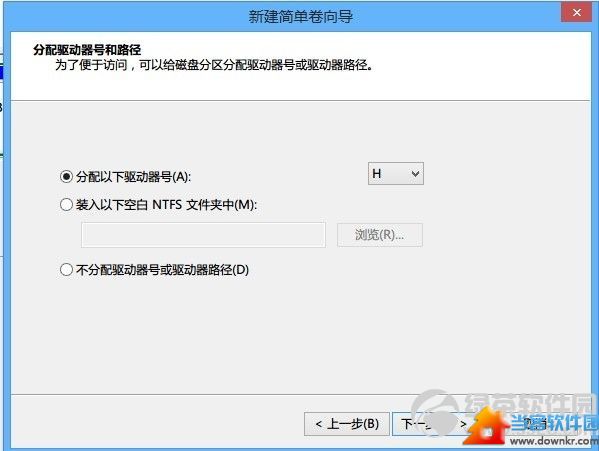
6、点击完成后即可看到已经分出的分区,点击“完成”。